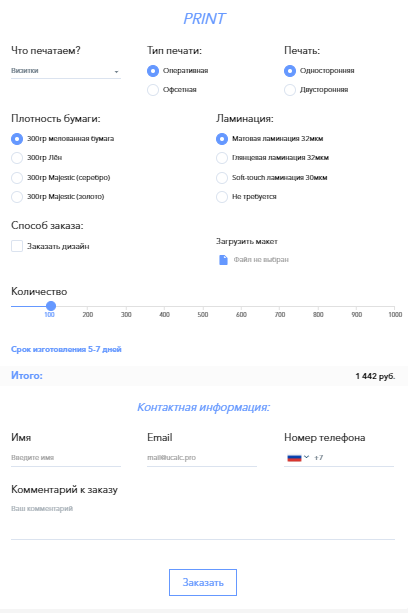Калькулятор поможет упростить работу и увеличить число заказчиков. Он за вас рассчитает стоимость всех услуг, заказываемых клиентом, тем самым вы сэкономите время и силы
Также к калькулятору вы можете добавить форму обратной связи, что позволит собрать множество заказов, не прилагая усилий.
Существуют несколько способов создания калькулятора:
Перейдем к разработке калькулятора. В качестве инструмента будем использовать uCalc, так как он более простой и понятный в использовании.
Итак, начнем. В качестве заголовка можете указать название вашей организации. Для этого понадобится виджет “Текст”. Если вас не устраивают параметры текста, можете изменить их с помощью специальной панели настроек.
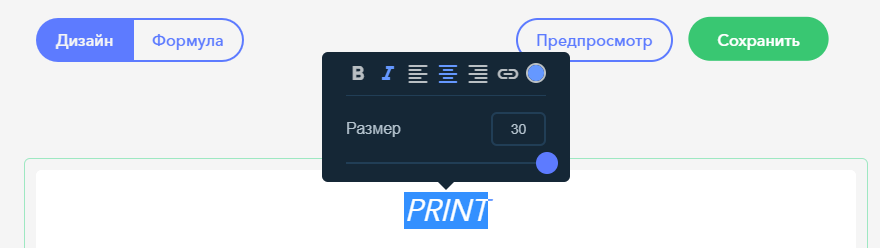
После добавляем виджет “Список” и четыре виджета “Флажок”. Чтобы увеличить количество пунктов, кликнем плюсик. Также можно изменить дизайн калькулятора с помощью панели настроек.
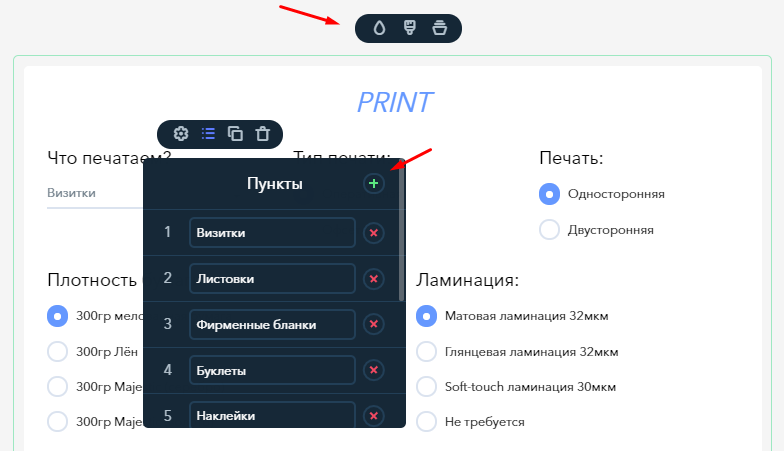
Если необходимо, регулируем отступы.
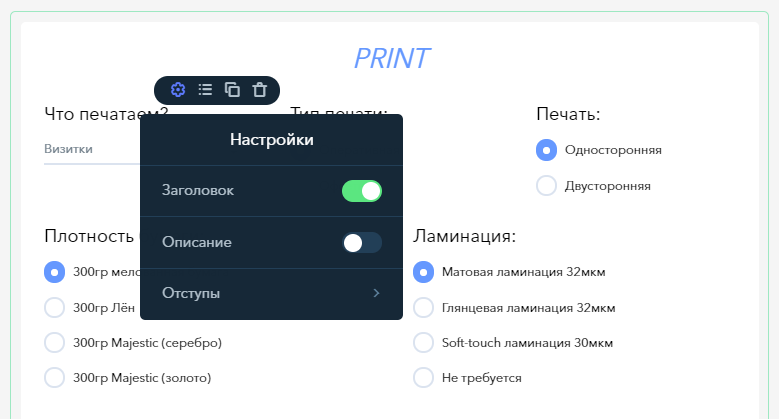
Теперь нам нужно сделать так, чтобы клиент мог загрузить макет либо заказать его. Для этого используем виджеты “Текст”, “Поле”, “Галочка”. В настройках виджета “Галочка” убираем второй пункт,
а для виджета “Поле” выбираем тип поля “Файл”
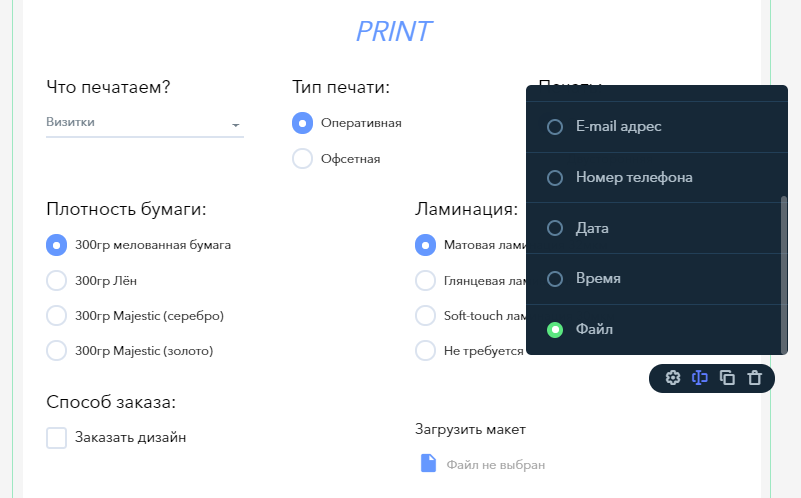
Для возможности выбора необходимого количества экземпляров добавим виджет “Ползунок”, затем отрегулируем его диапазон и шаг.
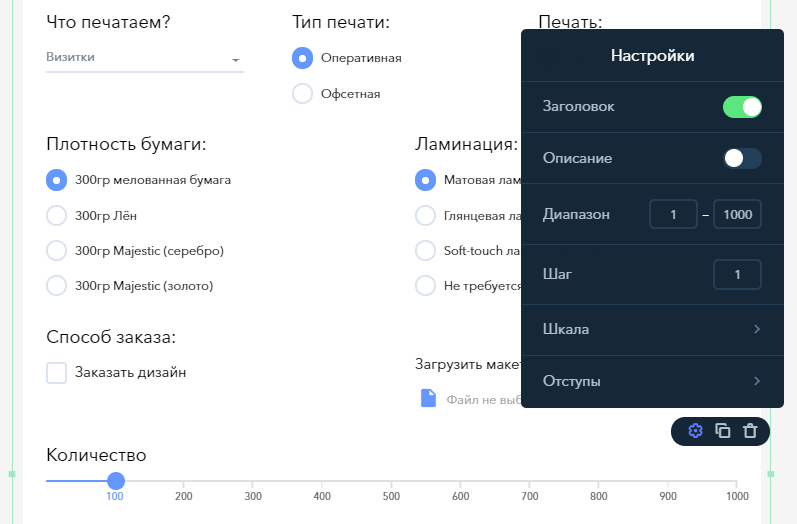
Переходим в раздел “Формулы”. Вписываем цены и формулу в соответствующие поля.
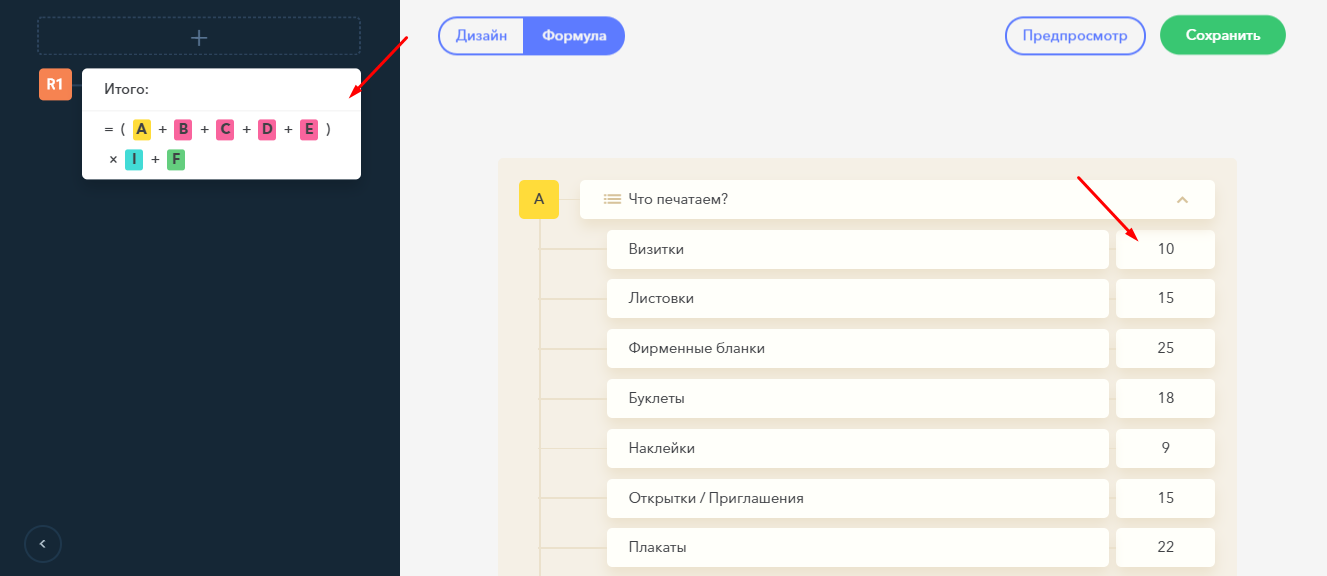
Теперь нужно сделать и добавить форму обратной связи в наш калькулятор. Добавим заголовок и поля для имени, номер телефона, электронную почту и комментарий с помощью виджетов “Текст” и “Поле”. Выбираем соответствующий тип поля для каждого.
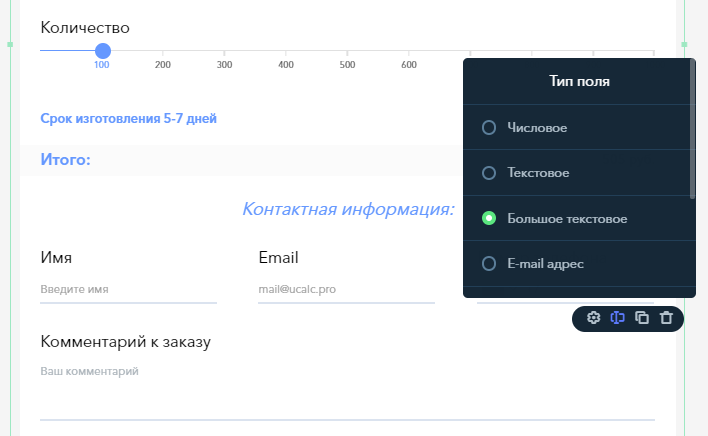
Далее перетаскиваем виджет “Кнопка” и редактируем текст сообщения об успешной отправке и меняем ее внешний вид по мере необходимости.
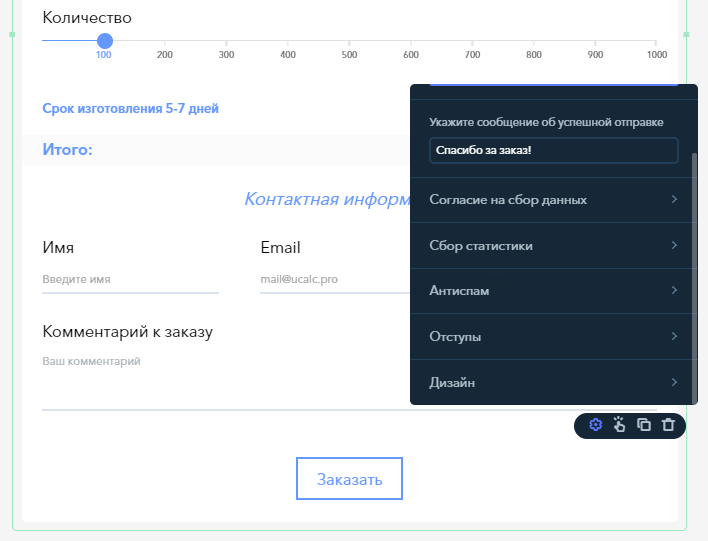
Теперь переходим к настройке уведомлений, для того, чтобы уведомления приходили вам на почту, перейдите в “Отправить уведомление” - “Отправить мне” - “На email” - “Изменить email” и укажите там почту, на которую вам было бы удобно их получать. При необходимости можете выбрать несколько адресатов для получения заявок.
Аналогичным способом вы можете выполнять отправку по смс или уведомлять клиента.
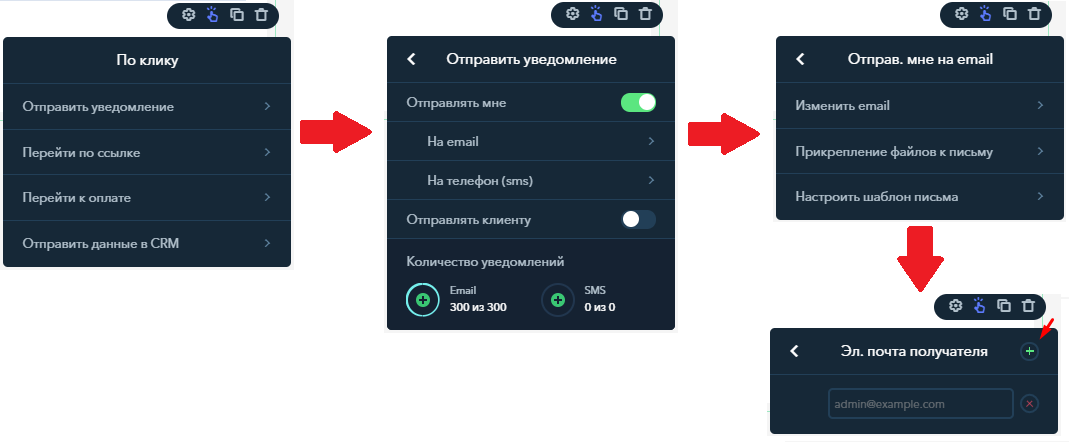
Калькулятор готов! Теперь вы будете экономить время и силы благодаря готовым расчетам и собирать большее количество заказов за счет встроенной формы обратной связи. Таким образом, вы увеличите конверсию и сможете наглядно оценивать качество ваших трудов.